Jika Anda menggunakan slideshow latar belakang desktop atau perangkat lunak pengubah wallpaper pihak ketiga dan ingin mencari nama file wallpaper desktop yang saat ini ditampilkan, maka artikel ini cocok untuk Anda. Jalur wallpaper saat ini disimpan dalam registri tetapi tidak ditampilkan di halaman pengaturan Personalisasi modern di Windows 10.
Posting ini memberi tahu Anda cara menemukan nama dan jalur file wallpaper saat ini di Windows 8 dan Windows 10.
Temukan nama file wallpaper (latar belakang desktop) saat ini:
- Di folder Tema Anda di Windows 10
- Menggunakan applet Background Desktop di Windows 10
- Menggunakan Editor Registri di Windows 10
- Menggunakan skrip Windows di Windows 8 dan 10
- Menggunakan PowerShell di Windows 8 dan 10 - dengan penambahan menu konteks
Cara Menemukan Nama File Latar Belakang Desktop Saat Ini di Windows 10
Berikut adalah lima metode berbeda untuk menemukan nama file latar belakang desktop (wallpaper) saat ini, dimulai dengan opsi termudah.
Temukan gambar wallpaper di folder Tema Anda di Windows 10
Ketika Anda mengatur gambar wallpaper dari format apa pun, Windows mengonversi file itu ke format JPEG dan terkadang juga mengurangi kualitasnya. Gambar wallpaper yang dikonversi mungkin ada di salah satu dari tiga lokasi berbeda yang disebutkan di bawah, tergantung pada metode yang Anda gunakan untuk mengatur wallpaper.
Ketika Anda mengklik kanan pada file gambar dan memilih Atur sebagai latar belakang desktop dalam menu konteks, salinan file gambar dikonversi dan disimpan sebagai TranscodedWallpaper tanpa ekstensi file. Wallpaper yang ditranskode disimpan di sini:
% appdata \ Microsoft \ Windows \ Tema

Ketik jalur folder di atas dalam dialog Run atau bilah alamat Explorer untuk mengakses lokasi.
Yang perlu Anda lakukan adalah menyalin gambar yang ditranskode dari atas ke lokasi yang berbeda, tambahkan ekstensi .jpg dan gunakan.
Jika Anda menggunakan opsi Browse .. dalam pengaturan Personalisasi untuk mengatur latar belakang desktop, maka versi gambar yang dikonversi dan ditingkatkan (cocok dengan resolusi layar Anda) disimpan di direktori berikut.
% appdata \ Microsoft \ Windows \ Themes \ CachedFiles
Konvensi penamaan file mungkin seperti CachedImage_1920_1080_POS0.jpg mana angka menunjukkan resolusi tampilan saat ini 1920 x 1080. POS0 dapat menunjukkan nomor monitor (jika menggunakan beberapa monitor.)
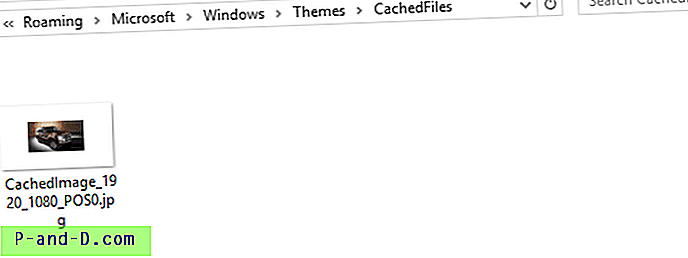
Jika Anda tidak menggunakan metode di atas, tetapi mengatur wallpaper latar belakang desktop melalui Windows Photo Viewer, maka file JPEG yang ditranskode disimpan dalam folder berikut sebagai Windows Photo Viewer Wallpaper.jpg, dan path file ditulis ke registri.
% AppData% \ Roaming \ Microsoft \ Windows Photo Viewer
Perhatikan bahwa kualitas wallpaper yang ditranskodekan dan dikonversi (ke JPEG) mungkin tidak sama persis dengan aslinya.
Nilai registri TranscodedImageCache diperbarui dalam semua kasus di atas.
Temukan Wallpaper Saat Ini menggunakan applet Background Desktop di Windows 10
Applet Desktop Background klasik di Windows 10 menunjukkan nama file latar belakang desktop yang dipilih saat ini dengan path lengkap.
- Klik kanan Mulai, dan klik Jalankan untuk memunculkan dialog Jalankan.
- Ketik perintah berikut dan tekan ENTER
shell ::: {ED834ED6-4B5A-4bfe-8F11-A626DCB6A921} -Microsoft.Personalization \ pageWallpaperPada Windows 10 ini membuka applet latar belakang desktop klasik, menampilkan file gambar wallpaper saat ini dan path folder.
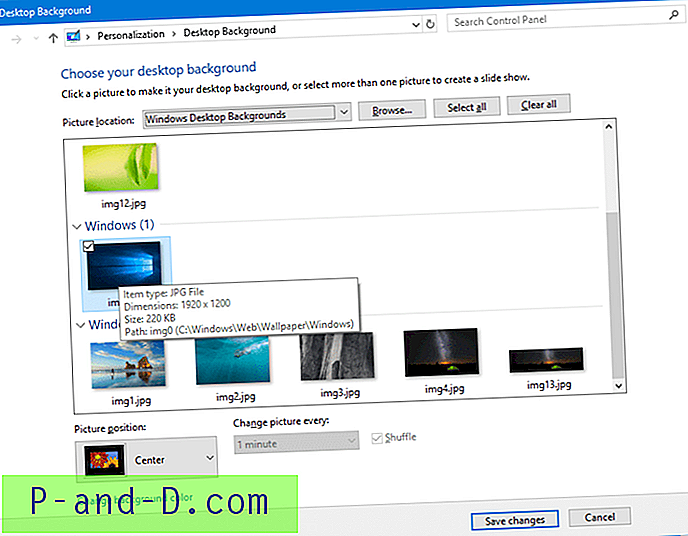
Temukan file wallpaper saat ini melalui Peninjau Suntingan Registri di Windows 10
Referensi ke wallpaper desktop saat ini mungkin ada di salah satu lokasi di registri.
Buka Peninjau Suntingan Registri ( regedit.exe )
Di Penyunting Registri, ada kunci yang perlu Anda periksa.
HKEY_CURRENT_USER \ Control Panel \ Desktop
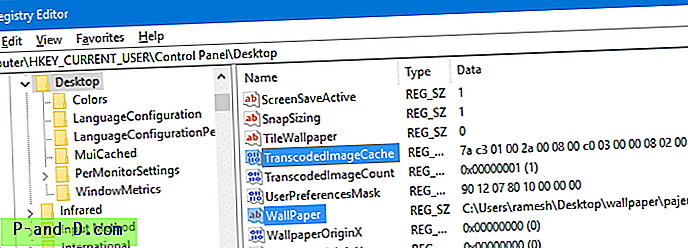
Cari nilai yang bernama Wallpaper (Type: REG_SZ).
Cari nilai bernama TranscodedImageCache (Ketik: REG_BINARY)
TranscodedImageCache adalah nilai biner, tetapi Anda dapat dengan mudah melihat path file dengan mengklik dua kali nilai dan membaca data.
Lokasi riwayat lain di Windows 10
Buka kunci registri berikut yang menyimpan riwayat latar belakang desktop Anda.
HKEY_CURRENT_USER \ Software \ Microsoft \ Windows \ CurrentVersion \ Explorer \ Wallpaper
Nilai BackgroundHistoryPath0 mencantumkan wallpaper saat ini.
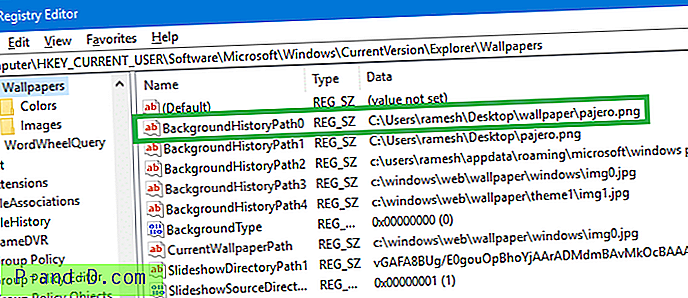
Nilai BackgroundHistoryPath1, BackgroundHistoryPath2, BackgroundHistoryPath3, BackgroundHistoryPath4 merujuk ke 4 wallpaper sebelumnya yang Anda gunakan. Gambar kecil riwayat riwayat hidup ditampilkan di halaman Personalisasi pengaturan latar belakang di Windows 10.
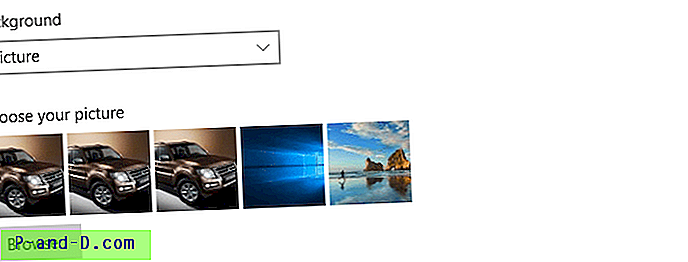
TERKAIT: Cara Menghapus Latar Belakang (Wallpaper) Sejarah di Windows 10
Temukan file wallpaper saat ini menggunakan skrip Windows di Windows 8 dan Windows 10
Kami memiliki artikel yang menentukan sumber Wallpaper di Windows 7 (REF: Tambahkan Menu Konteks "Desktop Background File Location" di Windows 7) tetapi skrip itu tidak berfungsi di Windows 8 dan 10. Ini karena di Windows 8 dan 10 Jalur sumber Wallpaper saat ini disimpan di cabang registri yang berbeda. Selain itu, di Windows 8 (dan di versi awal Windows 10) Microsoft memutuskan untuk tidak menyimpan jalur sumber Wallpaper dalam teks biasa.
Anda dapat membuka PowerShell dan menjalankan perintah berikut untuk mendekode nilai registri TranscodedImageCache dan menampilkan output di konsol:
$ TIC = (Dapatkan-ItemProperty 'HKCU: \ Control Panel \ Desktop' TranscodedImageCache -ErrorAction Stop) .TranscodedImageCache [System.Text.Encoding] :: Unicode.GetString ($ TIC) -replace '(. +) ([AZ]) : [0-9a-zA-Z \\]) + ', ' $ 2 '
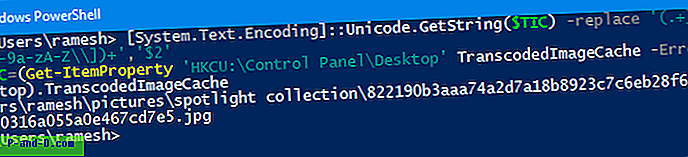
Metode skrip berikut sangat berguna untuk Windows 8. Ini karena nilai registri yang dibahas sebelumnya tidak ada di Windows 8, kecuali nilai biner TranscodedImageCache.
Skrip di bawah ini dapat mendekode nilai biner TranscodedImageCache untuk Anda. Terima kasih kepada Dwight Grant untuk VBScript-nya, dan John Dangerbrooks untuk skrip PowerShell (untuk mendukung Unicode).
Skrip membaca path Wallpaper / nama file dari cabang registri berikut, disimpan dalam nilai REG_BINARY bernama TranscodedImageCache :
HKEY_CURRENT_USER \ Control Panel \ Desktop
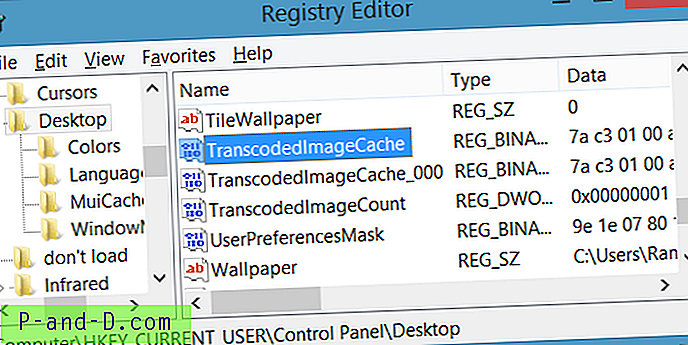
Unduh Win8_WP_Curr_Image_Name.zip, ekstrak dan jalankan file skrip terlampir.
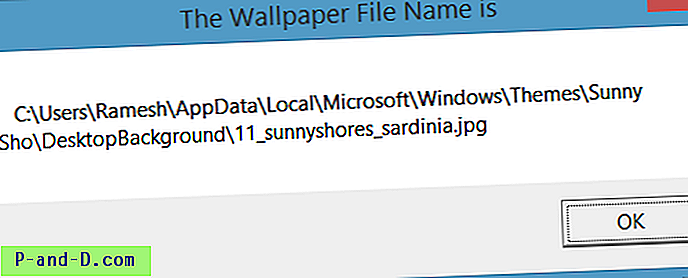
Temukan file wallpaper saat ini menggunakan skrip PowerShell (mendukung Unicode)
Perhatikan bahwa Unicode tidak didukung oleh VBScript di atas (begitu juga skrip saya sebelumnya untuk Windows 7). Script ini tidak akan berfungsi dengan benar jika jalur Wallpaper berisi karakter non-Inggris.
Terima kasih kepada John Dangerbrooks untuk skrip PowerShell yang membantu Anda menemukan lokasi wallpaper di Windows 7, 8 dan 10. Anda dapat memeriksanya di posting blognya Menemukan lokasi wallpaper di Windows | File Rahasia !.
Saya telah menambahkan skrip PowerShell John dan file lainnya dalam file zip.
- Unduh Find_current_wallpaper.zip (untuk Windows 8 dan 10) unzip dan ekstrak konten ke folder.
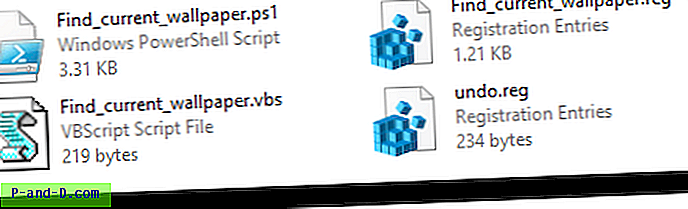
- Pindahkan file Find_current_wallpaper.ps1 & Find_current_wallpaper.vbs ke direktori C: \ Windows .
- Klik dua kali file Find_current_wallpaper.reg untuk menambahkan opsi Lokasi Latar Belakang File Desktop ke menu konteks Desktop.
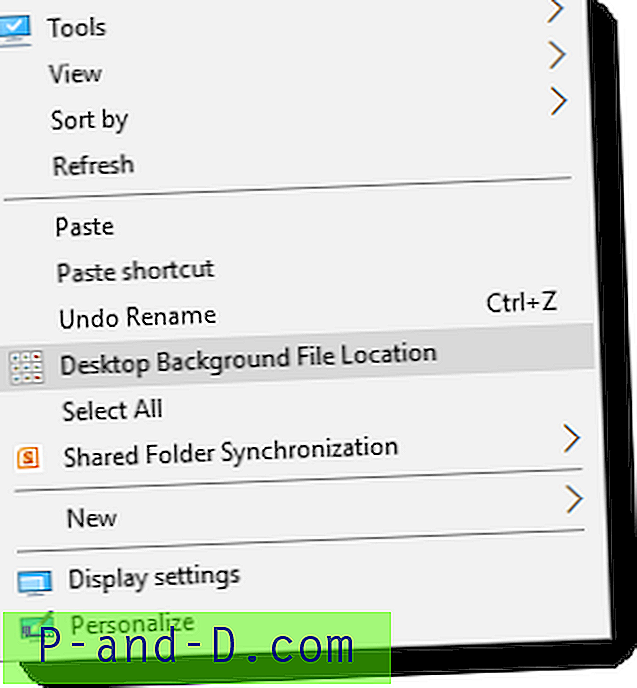
Opsi ini menjalankan skrip PowerShell yang inturn mendapatkan nama Wallpaper saat ini dan menampilkannya. Kemudian menawarkan untuk meluncurkan File Explorer dengan gambar Wallpaper saat ini dipilih.
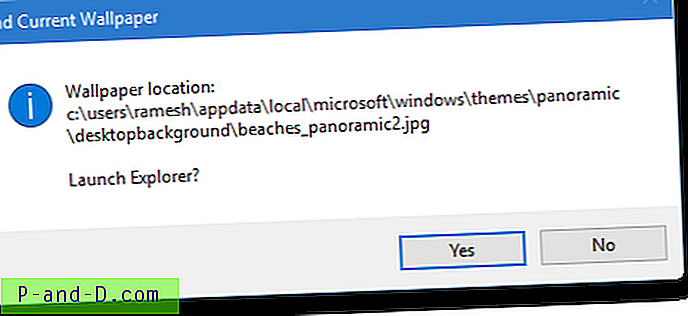
- Untuk meluncurkan folder yang berisi Wallpaper saat ini, klik Ya.
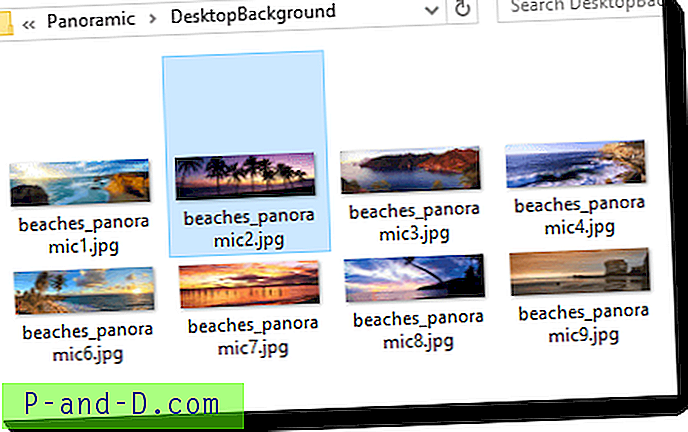
Nilai registri TranscodedImageCache menunjukkan nama file gambar sumber asli / dalam kasus berikut:
- Atur latar belakang desktop melalui menu klik kanan file gambar.
- Atur latar belakang desktop melalui pengaturan Personalisasi.
- Atur latar belakang desktop melalui applet Desktop Background klasik.
Ada beberapa cara berbeda untuk mengatur wallpaper latar belakang desktop di Windows. Untuk semua metode lain (misalnya, mengatur latar belakang desktop melalui browser web Anda, Windows Photo Viewer, aplikasi Foto, dll.), TranscodedImageCache hanya menyimpan jalur jalur file yang dikonversi (format BMP atau JPEG).
Terkait: Bagaimana Menemukan Nama File Gambar Layar Kunci Terkunci di Windows 10?
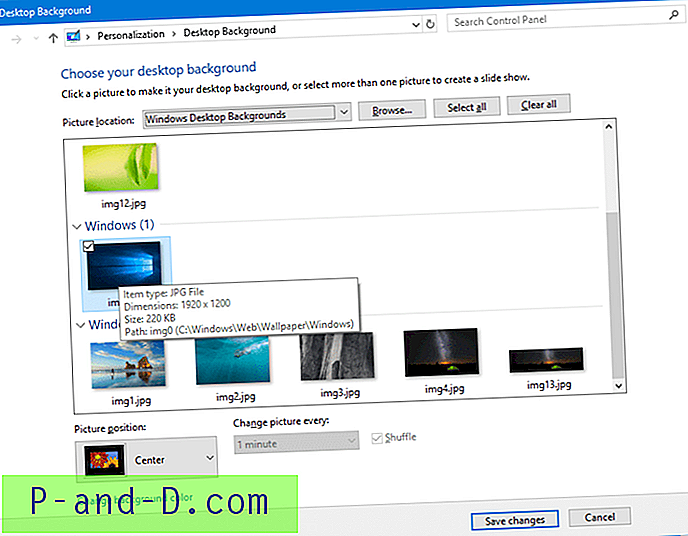
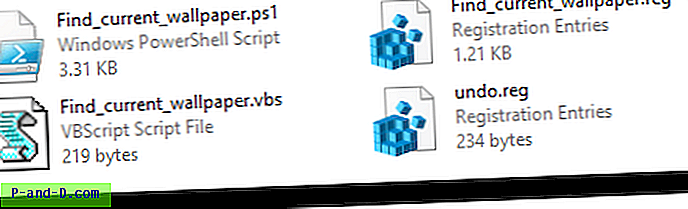
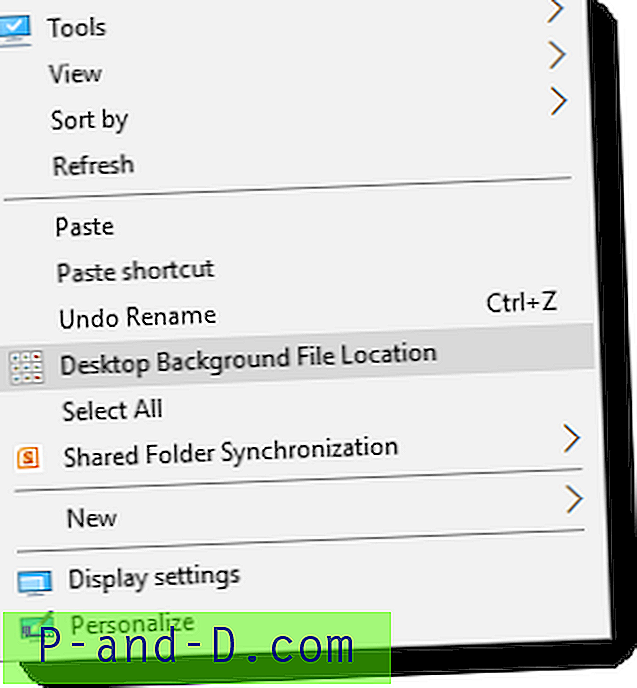
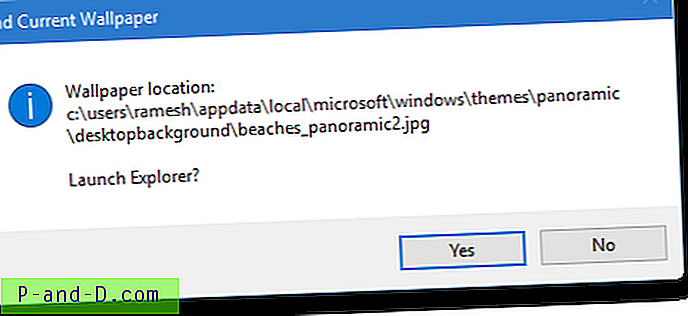
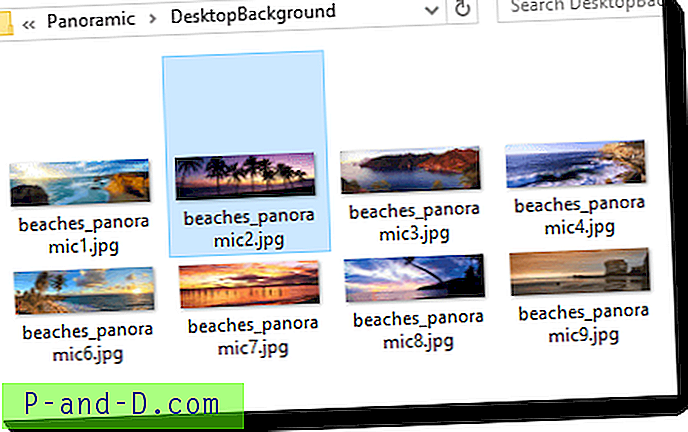


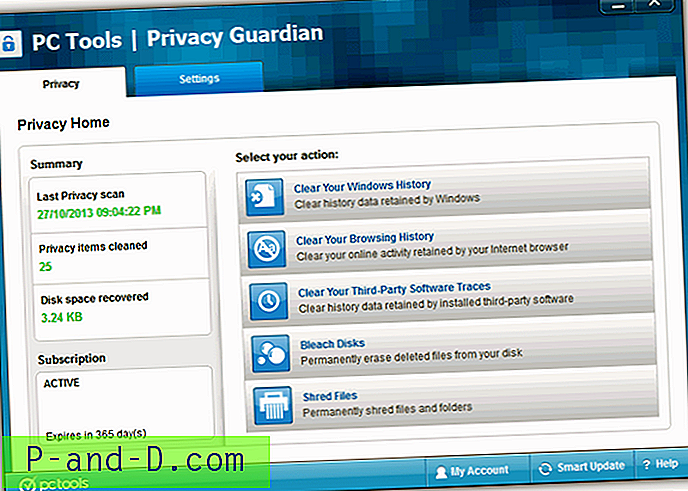

![Cara Menghapus folder Windows.old di Windows 10 [Menghapus Versi Windows File Sebelumnya]](http://p-and-d.com/img/microsoft/660/how-delete-windows.jpg)
